Códigos de barras em um relatório do banco de dados Access
Access 365, 2024, 2021, 2019, 2016, 2013, 2010
1
Primeiro, inicie o Access e crie um novo banco de dados ou abra um já existente ao qual deseja adicionar um código de barras. Um banco de dados simples poderia ser semelhante a este:
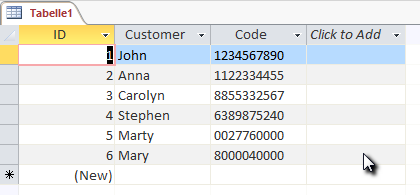
2
Em seguida, crie um novo relatório.
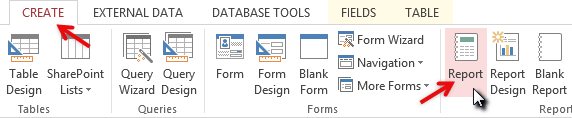
3
Agora, adicione o controle ActiveBarcode ao relatório. É necessário estar no Modo de Design para realizar esta ação.

4
Selecione a guia Design. Clique no botão Inserir controle ActiveX na área de controles.
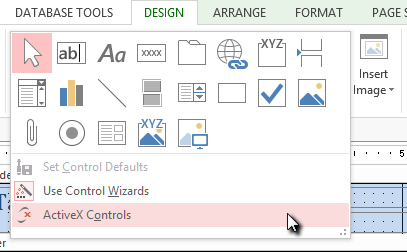
5
Uma caixa de diálogo será exibida:
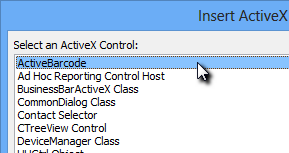
6
Selecione ActiveBarcode e clique em OK. Agora, o objeto código de barras será colocado no seu relatório. Este será um código de barras padrão do tipo EAN-128. Este é o tipo padrão.
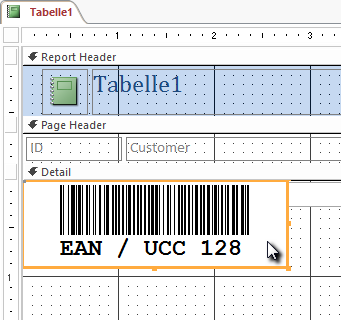
7
Agora é possível modificar este código de barras. É possível alterar o tipo, o texto, as cores, etc. Para isso, clique com o botão direito do mouse dentro do código de barras. Um menu pop-up será exibido:
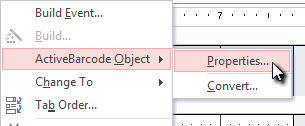
8
Selecione Objeto ActiveBarcode seguido de Propriedades. A caixa de diálogo de propriedades do ActiveBarcode será aberta. Aqui, você pode modificar o código de barras conforme desejar.
Por exemplo, é possível alterar o tipo para qualquer tipo de código de barras compatível com o ActiveBarcode: QR Code, GS1/EAN-128, Data Matrix, GTIN/EAN-13, Code 39, Code 93, GS1-Data Matrix, Code 128, PDF417, DUN-14, EAN-8, EAN-14, EAN-18, ISBN, ITF-14, NVE, PZN8, SCC-14, SSCC-18 ...Agora, posicione e redimensione o elemento do código de barras de acordo com suas necessidades.
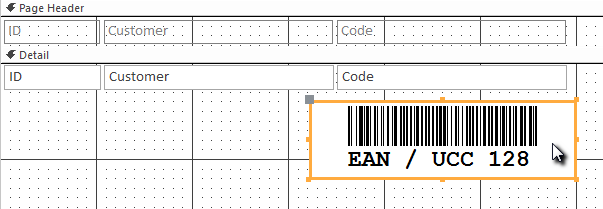
9
Em seguida, vinculamos a propriedade de texto dos controles (o conteúdo dos códigos de barras) ao campo de dados Código do banco de dados. Selecione a guia Design. Clique no botão Folha de propriedades na área Ferramentas.
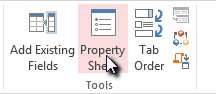
10
Procure a entrada “Fonte de controle ” e altere-a para “Código”. Esta é a ligação de dados:
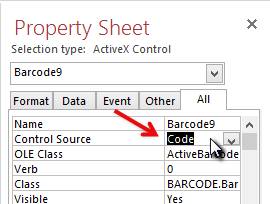
11
Agora, feche o modo de design e alterne para a visualização do relatório:
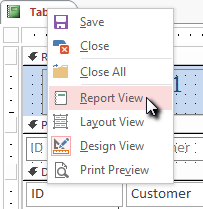
12
Observe o resultado:
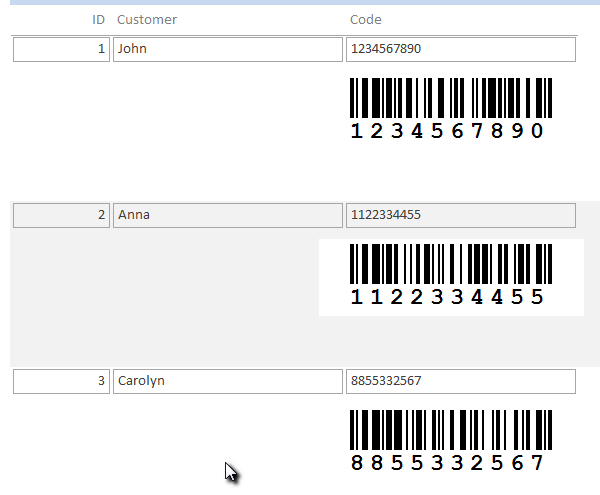
13
O controle do código de barras está vinculado ao campo do banco de dados e exibe o código do conjunto de dados atual como código de barras EAN-128.
Dica: O relatório é projetado com uma resolução inferior à utilizada para impressão. Portanto, é necessário criar o controle do código de barras com um tamanho de fonte muito maior do que o normalmente utilizado. Caso contrário, a linha de texto abaixo do código de barras poderá aparecer muito pequena na impressão.
